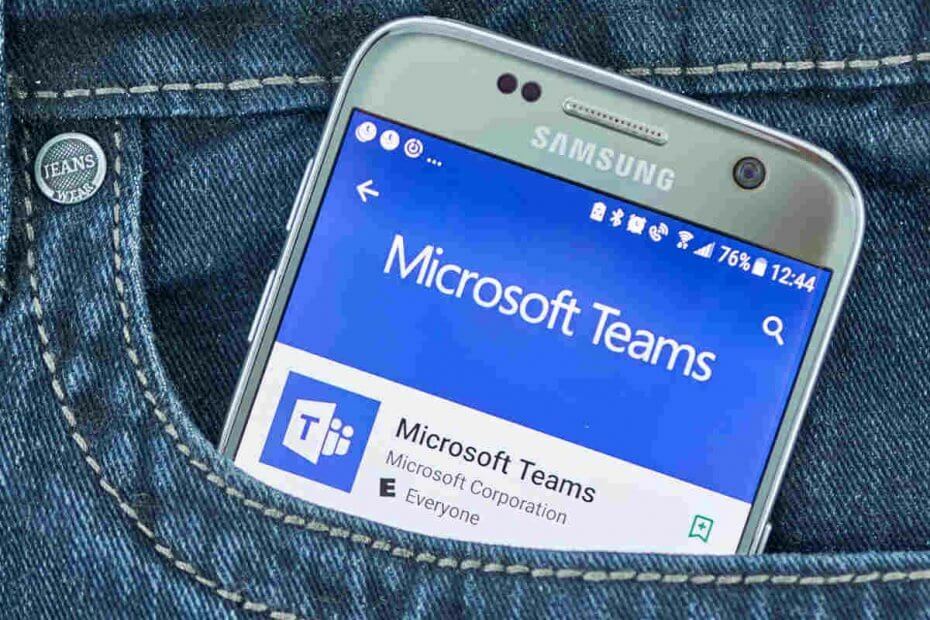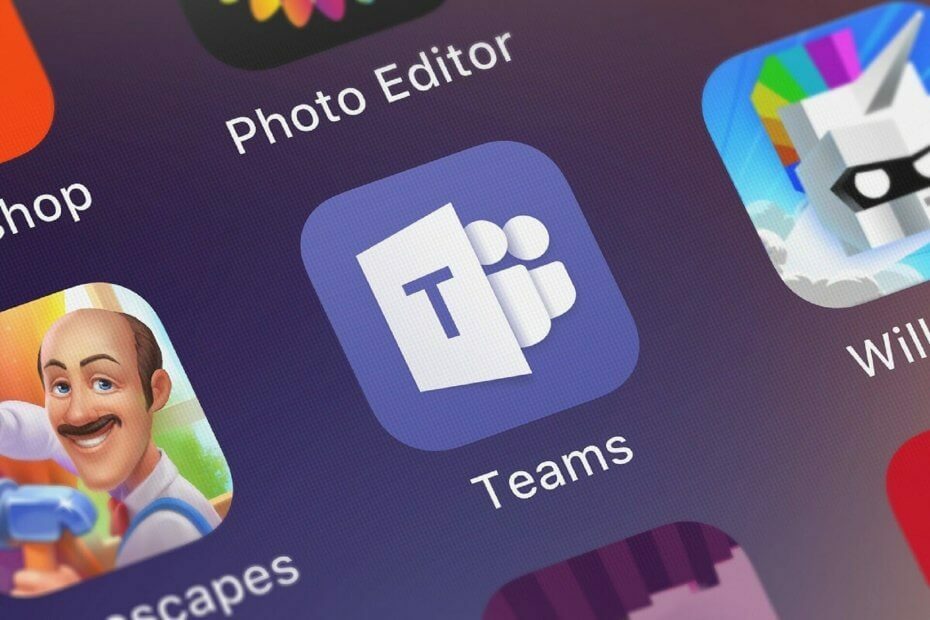- Microsoft Teams est un meilleure solution de collaboration et de travail à distance utilisé par des millions dans le monde
- Des millions d'utilisateurs participent à des appels vidéo sur Teams pour échanger rapidement des informations et travailler sur des tâches courantes
- Si vous voulez éviter les moments embarrassants lors des appels vidéo, n'oubliez pas de flouter votre arrière-plan. Dans ce guide, nous montrerons que vous pouvez le faire
- Pour plus d'informations sur la façon de tirer le meilleur parti des fonctionnalités de Microsoft Teams, marquez notre collection de guides

Ce logiciel maintiendra vos pilotes opérationnels, vous protégeant ainsi des erreurs informatiques courantes et des pannes matérielles. Vérifiez tous vos pilotes maintenant en 3 étapes faciles :
- Télécharger DriverFix (fichier de téléchargement vérifié).
- Cliquez sur Lancer l'analyse pour trouver tous les pilotes problématiques.
- Cliquez sur Mettre à jour les pilotes pour obtenir de nouvelles versions et éviter les dysfonctionnements du système.
- DriverFix a été téléchargé par 0 lecteurs ce mois-ci.
Équipes Microsoft est une application de messagerie pour les appareils Windows, iOS et Android. En 2018, Microsoft a ajouté une nouvelle fonctionnalité d'arrière-plan flou à Teams. C'est une excellente fonctionnalité pour les appels vidéo qui permet aux utilisateurs de flouter leurs arrière-plans. Ainsi, les utilisateurs peuvent essentiellement rejoindre leurs réunions vidéo sans arrière-plans idiots.
Il existe certaines exigences système pour l'effet d'arrière-plan flou des équipes. L'effet nécessite du matériel avec un processeur Advanced Vector Extensions 2 (AVX2). Les utilisateurs dont le matériel n'intègre pas les processeurs Advanced Vector Extensions 2 ne pourront pas utiliser l'effet d'arrière-plan flou dans Teams. Les utilisateurs de Teams auront également besoin d'un Abonnement Office 365.
Comment les utilisateurs peuvent-ils flouter les arrière-plans dans MS Teams ?
- Tout d'abord, ouvrez l'application Teams, ce qui est une étape assez essentielle (et peut-être évidente).
- Sélectionnez une réunion planifiée pour rejoindre Teams. Notez qu'il est essentiel que la réunion soit planifiée.
- appuie sur le Rejoindre bouton, qui ouvrira les paramètres vidéo indiqués directement ci-dessous.

- Ensuite, basculez l'option du curseur du milieu pour activer le flou d'arrière-plan. Cela devrait brouiller l'arrière-plan de la vidéo avant que les utilisateurs choisissent de rejoindre la réunion.
- appuie sur le Adhérer maintenant bouton.
- Les utilisateurs peuvent toujours flouter les arrière-plans des vidéos après avoir rejoint les réunions. Pour ce faire, cliquez sur le … bouton points pour ouvrir un menu comme dans l'instantané juste en dessous.

- Clique le Brouiller mon arrière-plan option.
- Les utilisateurs peuvent supprimer l'effet d'arrière-plan flou en cliquant sur le bouton … bouton et en sélectionnant le Ne pas flouter l'arrière-plan option.
C'est tout ce que les utilisateurs doivent faire pour activer l'effet d'arrière-plan flou dans Microsoft Teams. Certains utilisateurs peuvent considérer les arrière-plans flous comme un gadget, mais ils peuvent parfois s'avérer utiles pour les appels vidéo.
Donc, si vous voulez éviter les moments embarrassants lors des vidéoconférences, allez-y et brouillez votre arrière-plan avant de rejoindre l'appel.
Remarque: nous vous recommandons Caméra parfaite qui vous aidera à flouter votre arrière-plan lors de vos appels vidéo dans MS Teams.
Obtenez maintenant PerfectCam
Questions fréquemment posées
Microsoft Teams prendra bientôt en charge une nouvelle fonctionnalité basée sur l'IA qui permet aux utilisateurs de personnaliser leur arrière-plan afin de réduire le bruit de fond et d'ajouter une note entièrement professionnelle aux appels vidéo. Très probablement, la fonctionnalité sera disponible à partir du … bouton points.
Pour brouiller l'arrière-plan de votre webcam pendant les appels vidéo, vous pouvez utiliser des solutions logicielles dédiées telles que Chromacam, XSplit VCam et d'autres outils similaires.
Microsoft Teams prendra bientôt en charge une nouvelle fonctionnalité basée sur l'IA qui permet aux utilisateurs de personnaliser leur arrière-plan afin de réduire le bruit de fond et d'ajouter une note entièrement professionnelle aux appels vidéo. Très probablement, la fonctionnalité sera disponible à partir du … bouton points.
Pour brouiller l'arrière-plan de votre webcam pendant les appels vidéo, vous pouvez utiliser des solutions logicielles dédiées telles que Chromacam, XSplit VCam, PerfectCam et d'autres outils similaires.
Le nombre maximum de personnes participant simultanément à une réunion ou à une vidéoconférence sur Microsoft Teams est de 250.